PS:牌匾文字制作
人气:0在许多时候,我们可能需要用 PS 制作出有牌匾效果的文字。下面,就来教大家制作的方法。

一、制作文字磨砂背景
- 01
打开 PS 新建一个图层,然后再随便填充一个颜色。

- 02
接着,点击“滤镜”-“杂色”-“添加杂色”,添加一些杂色。
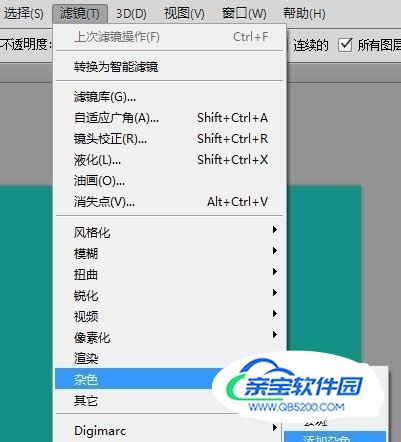
- 03
杂色添加好以后,点击“图像”-“调整”-“去色”。

- 04
随后,点击“图像”-“调整”-“曲线”,根据你自己的需要,用鼠标将曲线往上拉或往下拉,将图像变得亮些或暗些。这样,磨砂的背景就做好了。

二、制作牌匾文字
- 01
接下来,我们来制作牌匾文字。首先,选择文字工具,文字颜色调整为黄色,字体设为黑体,输入好文字。

- 02
按住 ctrl 键,再用鼠标点击图中箭头所指处,载入文字选区。

- 03
下一步,新建一个图层。点击菜单“选择”-“修改”-“收缩”,收缩 2 个像素。

- 04
然后填充一个比黄色略红的金黄色。这样,就得到了另一个比原来黄色文字略瘦的新文字图层(它重叠在原有的文字图层之上)。

- 05
对这个新建的文字图层增加“斜面与浮雕”效果。

- 06
以下是最终的文字效果。

特别提示
注意新建另一图层,生成一个收缩的文字选区,然后在这个新图层上执行斜面与浮雕。
加载全部内容